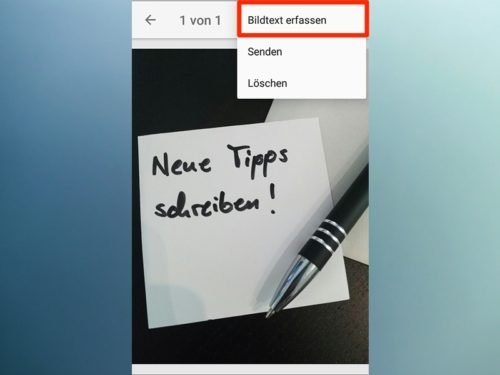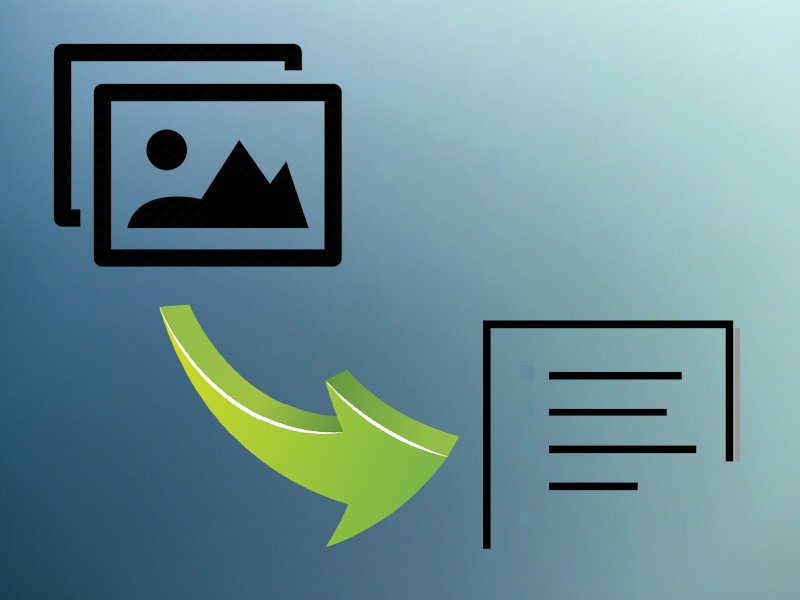Wer schnell mal einen Text abfotografiert und diesen gerne bearbeiten möchte, kennt das Problem: Alles noch mal abtippen – denn Texte in Fotos lassen sich nun mal nicht bearbeitebn. Wer die passende Software nutzt, kann es allerdings doch: Einfach Text im Foto in einen Text umwandeln und dann bearbeiten. Passende Software macht’s möglich.
Um abfotografierten Text in ein Dokument einzufügen, wird zunächst ein Programm oder eine App benötigt, das/die OCR (Optical character recognition) anbietet. Eine OCR-Anwensung ist in der Lage, einen in einem Foto enthaltenen Text zu erkennen und in ein Textdokument umzuwandeln, das am Rechner/Mobilgerät bearbeiten werden kann – ganz so, als ob man den Text eingetippt hätte.
Die gute Nachricht: Dazu ist nicht unbedingt die Anschaffung entsprechend teurer Software nötig, denn die kostenlose App Google Notizen bietet diese Funktion serienmäßig und gratis an.
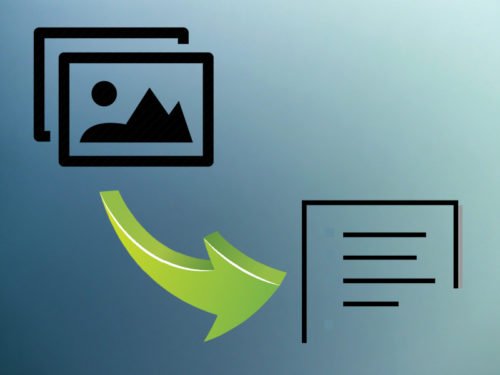
Um den Text im Foto umzuwandeln, muss zunächst das Foto in Google Notizen eingefügt werden. Dazu entweder direkt ein Foto innerhalb der App machen oder einfach ein anderes Bild aus der Galerie auswählen. Nun einmal das Bild und die drei Punkte oben rechts antippen, um das Kontextmenü aufzurufen. Hier nun Bildtext erfassen auswählen. Die App analysiert automatisch das Bild und fügt den umgewandelten Text unten als Notiz ein.
Alternativen für den Browser
Wer entweder Google Notizen nicht nutzt oder lieber im Browser arbeitet, für den gibt es Alternativen.
Eine kostenlose Lösung ist beispielsweise die Seite Online OCR. Hier muss zunächst das entsprechende Bild hochgeladen werden. Im nächsten Schritt lässt sich sogar die Sprache des Textes auswählen, der umgewandelt werden soll. Auch das Ausgabeformat lässt sich anpassen.
Abschließend einfach auf Convert klicken und das umgewandelte Dokument herunterladen, um es zu bearbeiten.